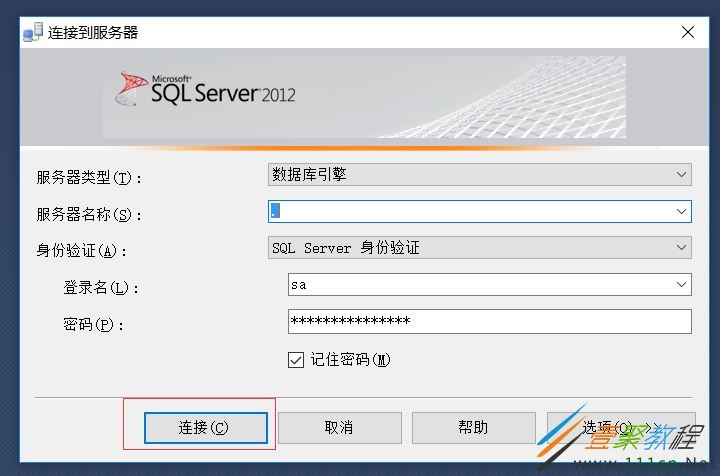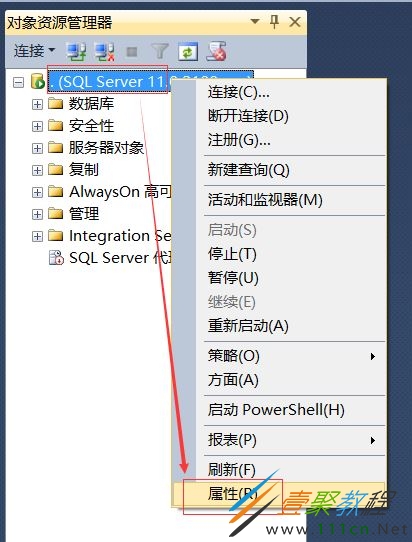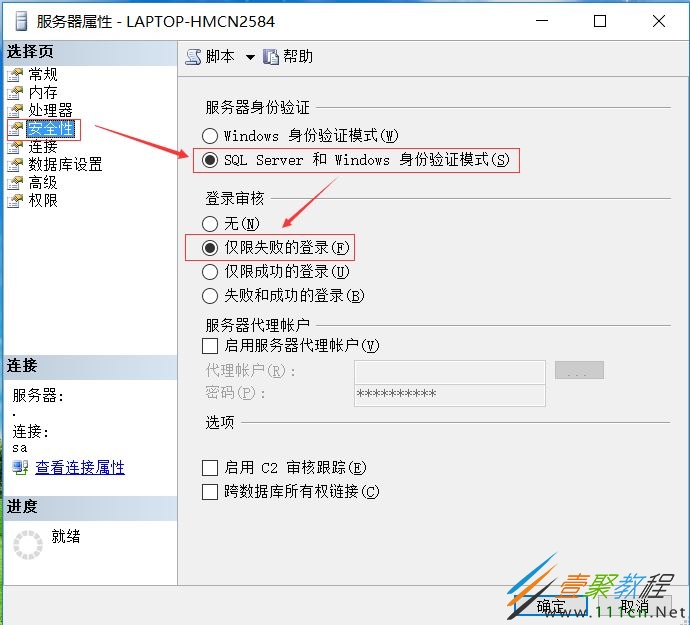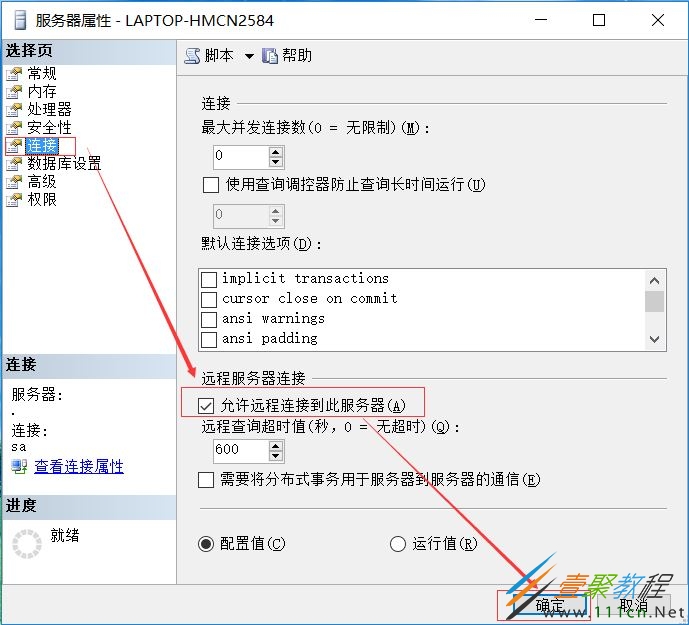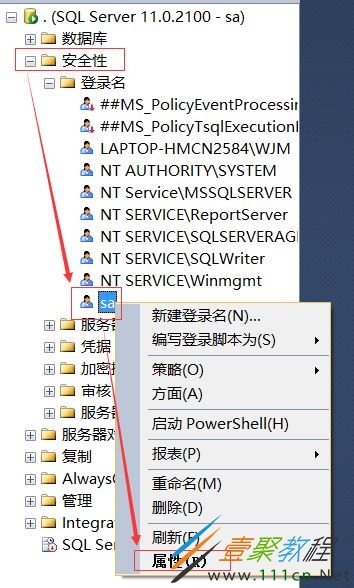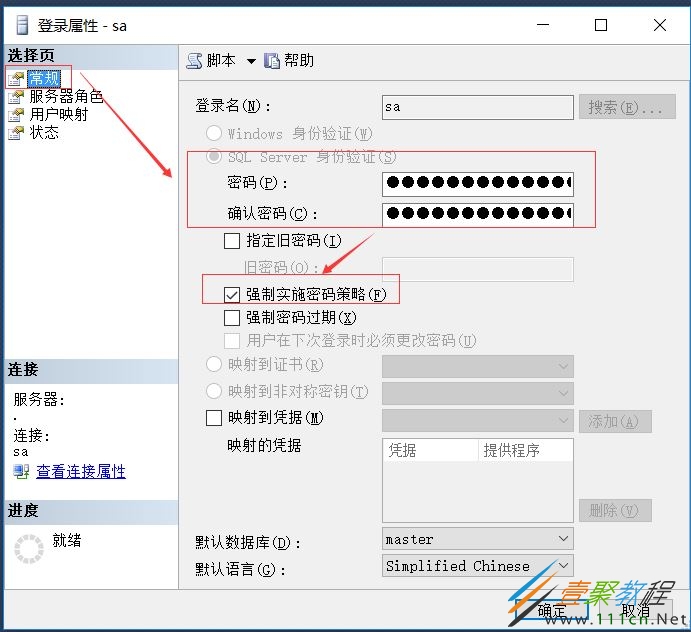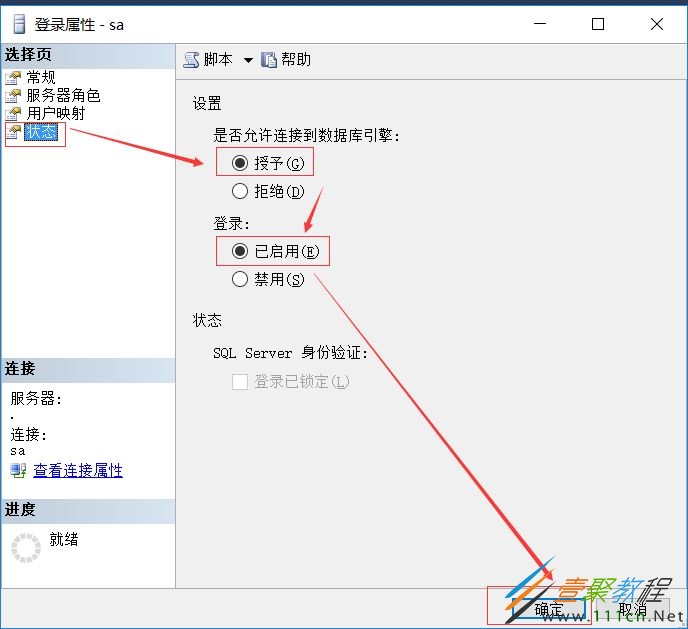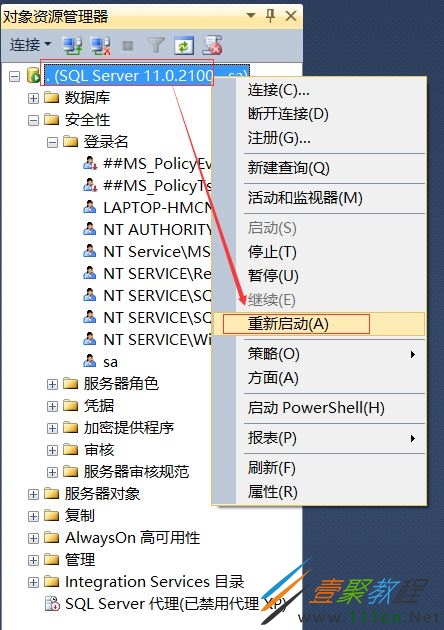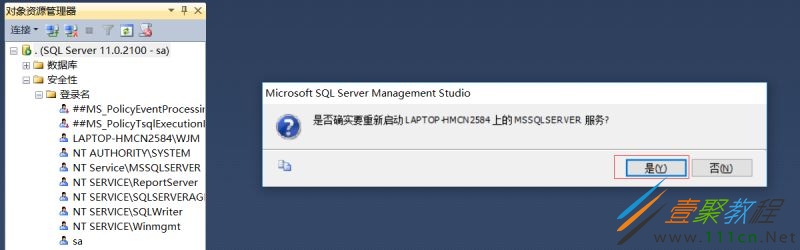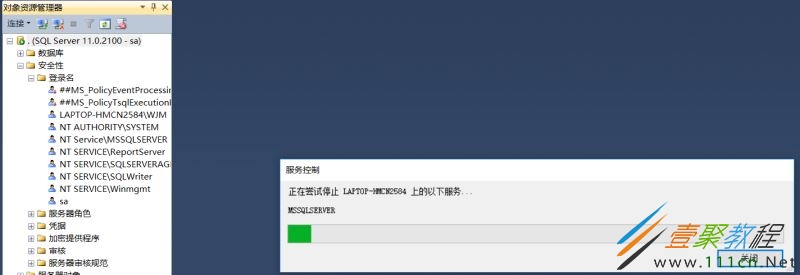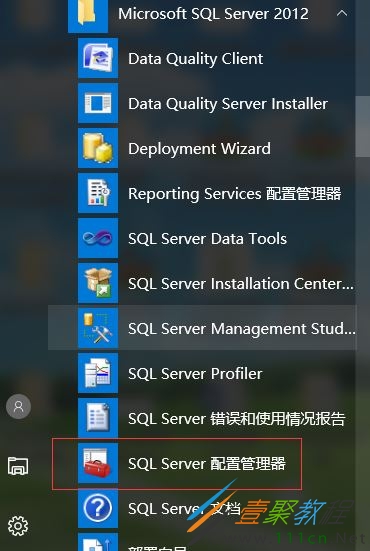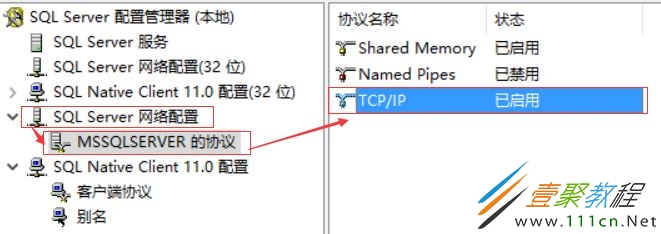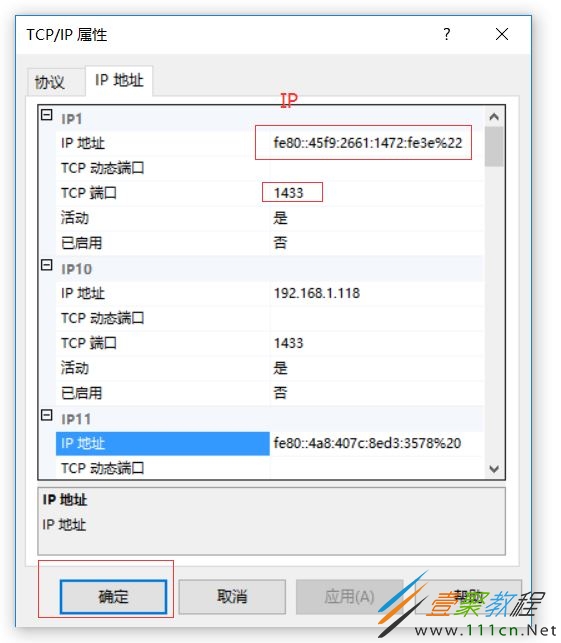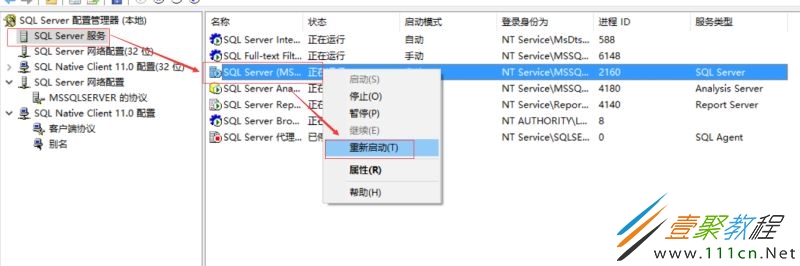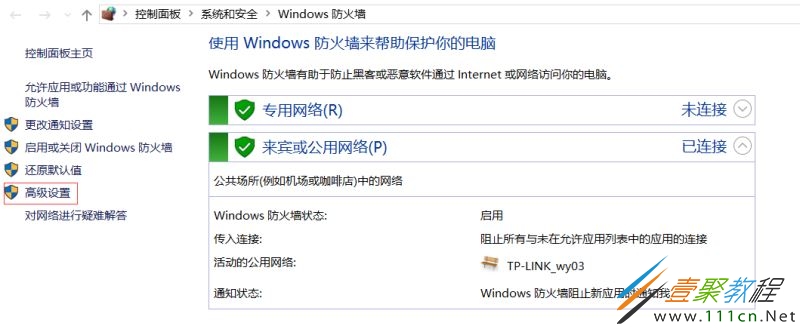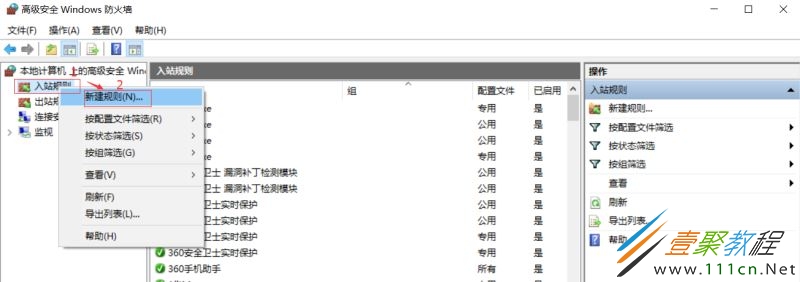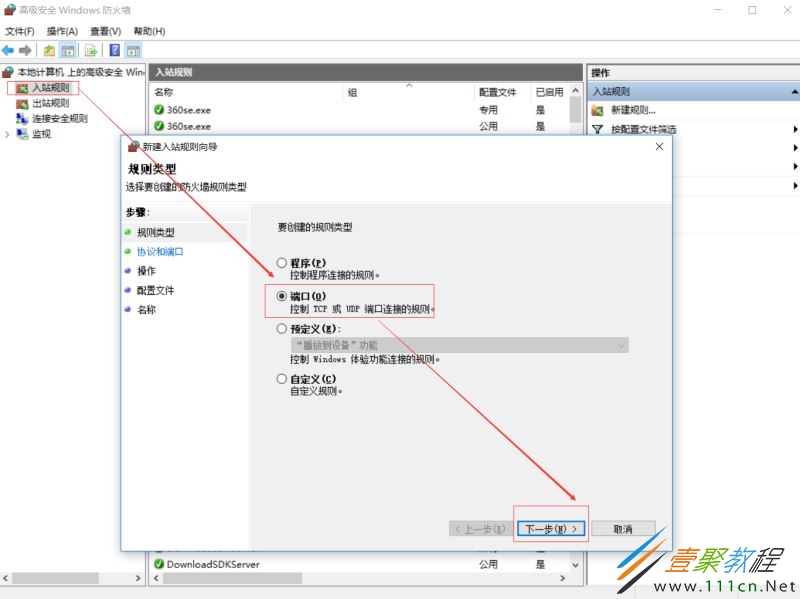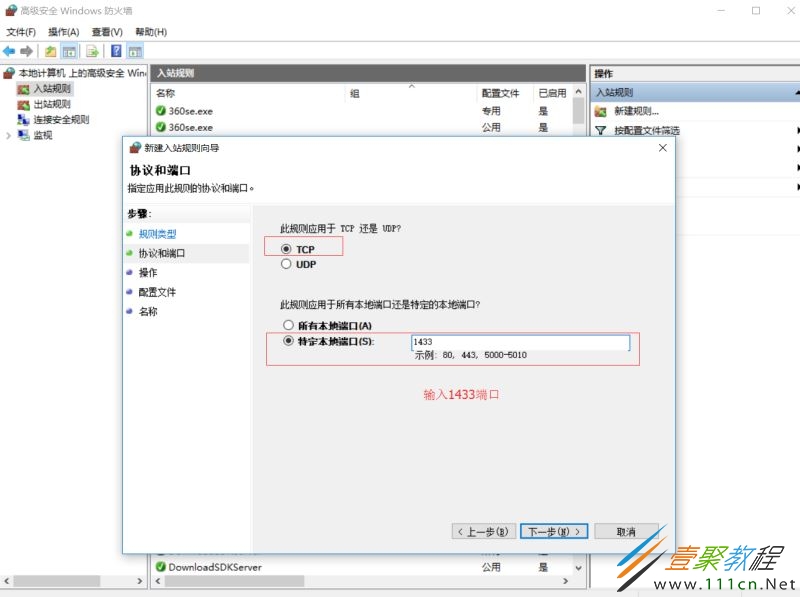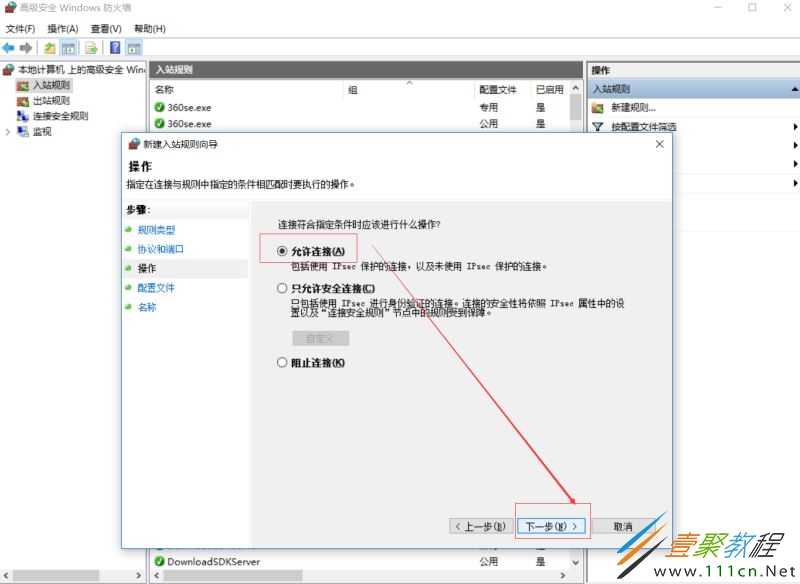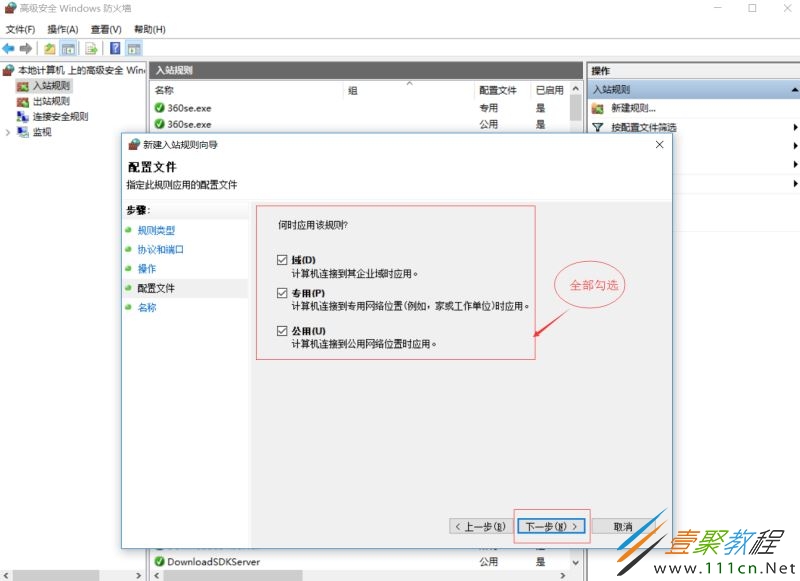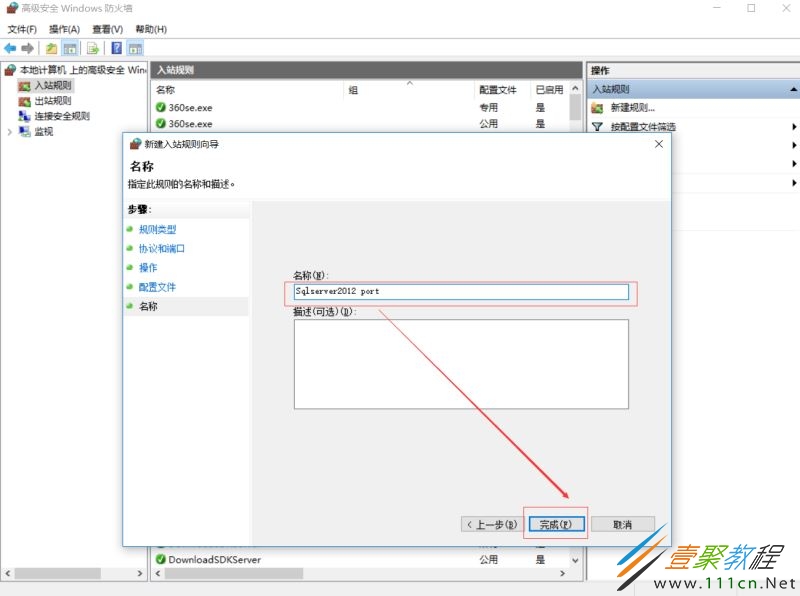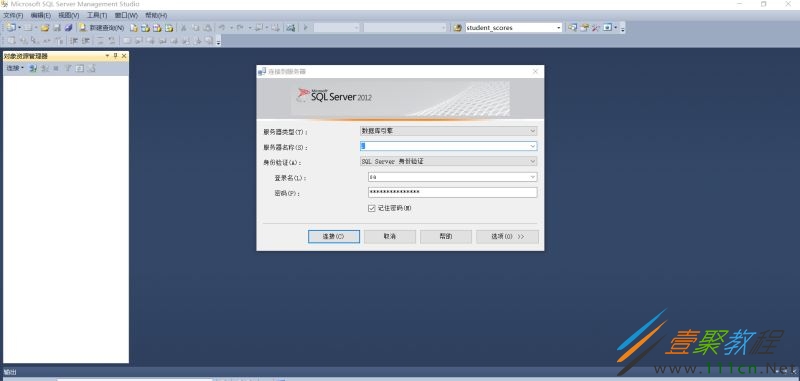最新下载
热门教程
- 1
- 2
- 3
- 4
- 5
- 6
- 7
- 8
- 9
- 10
SqlServer远程访问如何开启 SqlServer远程访问开启方法
时间:2022-06-29 09:03:02 编辑:袖梨 来源:一聚教程网
本篇文章小编给大家分享一下SqlServer远程访问开启方法,小编觉得挺不错的,现在分享给大家供大家参考,有需要的小伙伴们可以来看看。
当Microsoft Sqlserver 2012 安装好后,接下的的工作需要配置Sqlserver数据库允许远程访问,只有配置了Sqlserver远程访问,其他ip客户端才能访问,配置sqlserver远程访问大致分为三步,即配置SQL Server Management Studio,配置Sqlserver配置管理器和配置防火墙。
配置SQL Server Management Studio
详细配置如下:
=>本地打开SQL Server Management Studio
=>选择“SQL Server”,右键 =>属性
安全性=》SQL Server 和 Windows 身份验证模式 =>仅限失败的登陆
连接 =>勾选“允许远程连接到此服务器” =>确定
安全性 =>sa =>属性
常规 => 输入密码 =>勾选“强制实施密码策略”
状态 => 授予 =>已启用 =>确定
这里使用了自带的总管理员,一般处于安全考虑我们要为每个数据库分配一个账户来管理数据库
选择“SQL Server” => 重新启动
选择“是”
正在重新启动
3配置Sqlserver配置管理器
SQL Server配置管理器
Sql Server网络配置 =>MSSQLSERVER的协议 =>设置TCP/IP为启用
Sql Server网络配置 =>MSSQLSERVER的协议 =>双击”TCP/IP“=》IP地址=》设置好IP和TCP端口
SQL Server服务=>SQL Server =>重新启动
4配置防火墙
控制面板=>系统和安全 =>Windows防火墙=》高级设置
入站规则=>新建规则
端口=>下一步
TCP=>特定本地端口 输入1433 =>下一步
勾选“允许连接”=>下一步
何时也能用该规则 全部勾选=>下一步
输入名称=>完成
最后点击“完成”即可。
相关文章
- 《弓箭传说2》新手玩法介绍 01-16
- 《地下城与勇士:起源》断桥烟雨多买多送活动内容一览 01-16
- 《差不多高手》醉拳龙技能特点分享 01-16
- 《鬼谷八荒》毕方尾羽解除限制道具推荐 01-16
- 《地下城与勇士:起源》阿拉德首次迎新春活动内容一览 01-16
- 《差不多高手》情圣技能特点分享 01-16